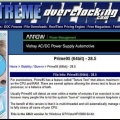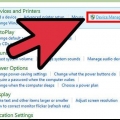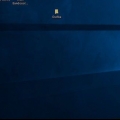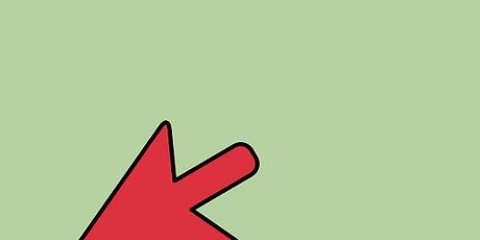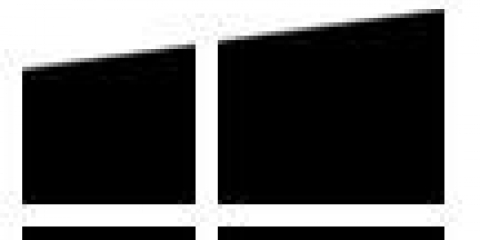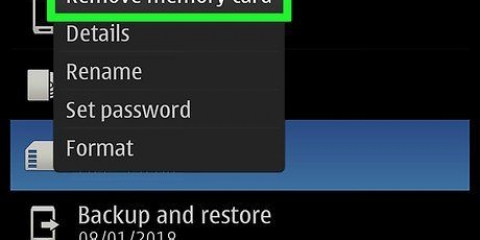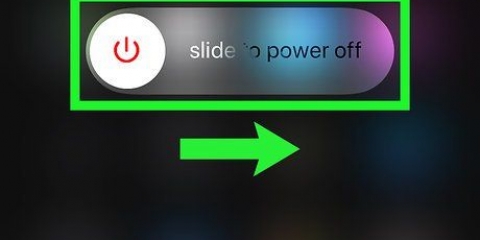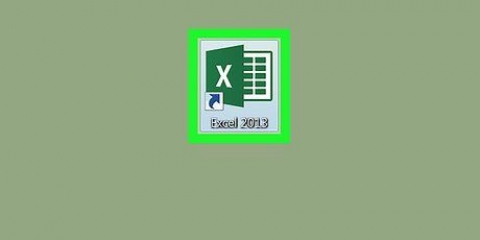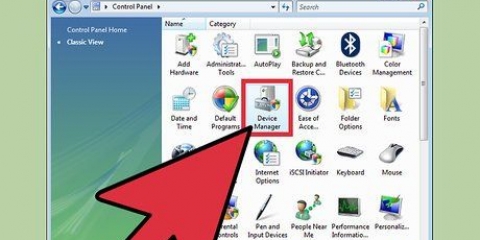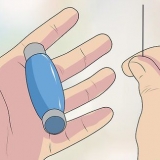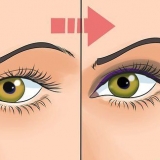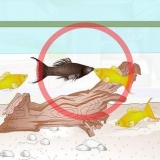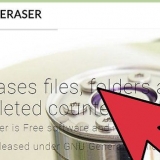Téléchargez un programme de référence - il y en a plusieurs disponibles, mais l`un des plus rapides et des plus intuitifs est Heaven. Il est disponible gratuitement via Unigine (les développeurs). Un autre programme populaire est 3DMark. Télécharger un programme d`overclocking. Alors que Nvidia et AMD ont tous deux des programmes d`overclocking propriétaires, MSI Afterburner est l`un des programmes les plus populaires et les plus utilisés. Malgré son nom, ce programme fonctionne avec presque toutes les cartes graphiques de Nvidia et d`AMD. Télécharger un programme de surveillance. Alors que les programmes de référence et d`overclocking peuvent signaler la température et la vitesse de votre carte graphique, il est parfois bon d`utiliser un autre moniteur pour vérifier tous vos paramètres. GPU-Z est un programme léger qui peut surveiller la température, la vitesse d`horloge, la vitesse de la mémoire et tous les autres aspects de votre carte graphique.
N`appliquez pas immédiatement de tels numéros à votre carte. Étant donné que chaque carte est différente, on ne sait pas ce qui pourrait arriver si vous entrez les mauvais numéros. Alors utilisez-les plutôt comme ligne directrice lors de l`overclocking, pour juger de l`efficacité de vos chiffres. Rechercher des forums comme Overclock.juste pour trouver d`autres overclockeurs avec la même carte que la tienne. Overclocker le GPU d`un ordinateur portable n`est pas judicieux. Les ordinateurs portables ont beaucoup plus de mal à se débarrasser de la chaleur, et l`overclocking peut rapidement conduire à des températures dangereusement élevées. 

























Overclocker une carte graphique
Teneur
Essayez d`obtenir les meilleures performances de vos jeux préférés sans avoir à dépenser de l`argent pour une nouvelle carte graphique? L`overclocking peut vous apporter d`importants avantages en termes de performances, mais il existe de sérieux risques. Chaque fois que vous souhaitez augmenter la vitesse de votre ordinateur à un niveau supérieur à ce que le fabricant a indiqué, vous risquez d`endommager la carte graphique. Cependant, si vous abordez cette procédure avec prudence et patience, vous pouvez le faire en toute sécurité sans risque de problèmes graves.
Pas
Partie 1 sur 5: La préparation

1. Mettez à jour le pilote de votre carte vidéo. Avant de commencer l`overclocking, assurez-vous que les derniers pilotes pour votre carte vidéo sont installés. Vous pouvez télécharger les derniers pilotes depuis le site Nvidia ou AMD selon la marque. Avec les derniers pilotes, vous savez que votre carte fonctionnera aussi stable que possible. Les nouveaux pilotes augmentent souvent les performances d`overclocking aussi.

2. Téléchargez vos outils. Pour pouvoir overclocker, vous avez besoin de plusieurs programmes, tous disponibles gratuitement. Ces programmes fournissent des références de performances et vous permettent d`ajuster la synchronisation, la tension et la température de surveillance.

3. Recherchez votre carte graphique. Overclocker sans connaissance peut vous coûter beaucoup de temps et vous donner beaucoup de maux de tête plus tard. Essayez de savoir quelles vitesses d`horloge les autres utilisateurs obtiennent avec exactement la même carte. Vous devez également vérifier ce qui est généralement considéré comme la tension la plus élevée sur votre carte qui est toujours sûre.
Partie 2 sur 5: Analyse comparative de votre carte graphique

1. Ouvrez votre programme de référence. Vous devez d`abord l`installer après le téléchargement. La plupart des utilisateurs peuvent laisser les paramètres par défaut lors de l`installation. Une fois votre programme installé, vous pouvez démarrer le processus d`analyse comparative.

2. Ajuster les paramètres de référence. Avant de commencer l`analyse comparative, vous pouvez d`abord ajuster les paramètres graphiques. Ajustez-les à votre guise et assurez-vous que la résolution est réglée sur "bureau". Si le programme de référence ne fonctionne pas bien avec les paramètres choisis, vous pouvez les modifier ultérieurement.

3. Cliquez sur Exécuter/Exécuter. Le programme de référence démarrera et après quelques instants de chargement des scènes, il commencera à jouer sur votre moniteur. Si les performances sont mauvaises, vous pouvez fermer le programme et baisser les paramètres, mais ce n`est pas nécessaire. Vous devriez voir comment les performances s`améliorent pendant l`overclocking, sans avoir à ajuster les paramètres.

4. Cliquez sur référence. Une fois que les scènes commencent à jouer, vous verrez une rangée de boutons en haut de l`écran. Cliquez sur le bouton Benchmark pour démarrer le processus d`analyse comparative. Heaven passe par 26 étapes différentes et prend un certain temps à terminer. Une fois le benchmark terminé, vous obtenez un score basé sur les performances de votre carte graphique.

5. Gardez une trace de votre score. Notez le score que vous avez obtenu. Facilite la comparaison des résultats tout en augmentant la vitesse de votre carte.
Partie 3 sur 5: Augmenter la vitesse d`horloge de base

1. Ouvrir la postcombustion MSI. Sur le côté gauche de la fenêtre du programme, vous verrez une liste de curseurs et sur le côté droit un moniteur matériel. Vous pouvez désormais également lancer GPU-Z en tant que moniteur supplémentaire pour vérifier les lectures.

2. Trouver le curseur "Horloge de base (MHz)". Ce curseur contrôle la vitesse d`horloge du cœur de votre GPU. Si votre carte a un curseur Shader Clock, assurez-vous qu`il est lié au curseur Core Clock. Vous verrez une icône de lien si les deux sont liés.

3. Augmenter la vitesse d`horloge du cœur d`environ 10 MHz. Lorsque vous réglez la vitesse d`horloge pour la première fois, il est toujours conseillé de le faire par petits incréments, tels que 10 MHz. Cette valeur vous permet de voir des améliorations sans aller trop loin accidentellement.

4. Cliquez sur Appliquer. Les modifications devraient prendre effet immédiatement. Regardez les lectures dans le GPU-Z pour vous assurer que la nouvelle vitesse est affichée.

5. Exécuter le programme de référence. Une fois que vous avez effectué et vérifié le premier ajustement, il est temps de relancer le programme de référence et d`obtenir un nouveau score. Lors de l`exécution du programme de référence, notez si la qualité de l`image ou la fréquence d`images s`améliore sensiblement.
Si le programme de référence s`exécute sans aucun problème, alors l`overclocking a été stable jusqu`à présent et vous pouvez continuer.

6. Répétez la procédure "augmenter et comparer". Continuez à augmenter la vitesse par intervalles de 10 MHz et vérifiez les résultats dans le programme de référence à chaque fois. Tôt ou tard, vous remarquerez que le système devient plus instable.
L`instabilité se manifestera par des écrans noirs, des bégaiements graphiques, des artefacts, de mauvaises couleurs, des taches, etc.

sept. Décidez comment vous voulez procéder. Dès que vous rencontrez une instabilité, revenez aux réglages qui fonctionnaient encore correctement, ou vous pouvez à nouveau augmenter la tension. Si vous ne remarquez aucune amélioration évidente ou si vous ne voulez pas risquer d`endommager votre carte graphique à cause de la tension plus élevée, revenez à la dernière vitesse qui a bien fonctionné et passez à la cinquième partie. Si vous souhaitez continuer à accélérer la carte, laissez la vitesse telle quelle et passez à la partie suivante.
Partie 4 sur 5: Augmenter la tension du noyau

1. Cliquez sur le bouton Paramètres/Paramètres dans MSI Afterburner. Les curseurs Core Voltage sont verrouillés par défaut pour éviter d`endommager accidentellement votre carte. Cela seul devrait vous faire réaliser à quel point c`est dangereux de le faire. Cochez la case "Déverrouiller le contrôle de tension" dans l`onglet Général/Général, et cliquez sur OK.

2. augmenter "Tension de base (mV)" avec environ 10mV. Vous ne pourrez probablement pas choisir exactement 10 mV car les tensions ne peuvent augmenter que par étapes fixes. Cliquez sur Appliquer.

3. Exécutez votre programme de référence. Une fois que vous avez augmenté la tension, exécutez votre programme de référence pour voir si l`overclocking est stable maintenant. N`oubliez pas que vous avez laissé les paramètres à une vitesse qui était instable, donc si elle est stable maintenant, vous pouvez passer à l`augmentation de la vitesse d`horloge.

4. Répéter la troisième partie. Si l`overclocking est maintenant stable, vous pouvez recommencer à augmenter la vitesse d`horloge du cœur par pas de 10 MHz, en évaluant le système après chaque étape. Répétez cette opération jusqu`à ce que vous rencontriez à nouveau une instabilité.

5. Surveillez la température. Au fur et à mesure que la tension augmente, la température de votre GPU augmentera. Si vous continuez le processus d`augmentation de la tension, faites attention aux lectures de température à l`aide de GPU-Z. Il est recommandé de maintenir la température en dessous de 90 °C (194 °F), mais de nombreux overclockeurs préfèrent des valeurs encore plus basses, telles que 80 °C et moins.
Un meilleur refroidissement du boîtier de l`ordinateur et de la carte graphique peut également aider à augmenter les capacités d`overclocking, mais cela peut être coûteux et prendre du temps.

6. Augmenter à nouveau la tension. Une fois que vous atteignez le prochain plateau, augmentez à nouveau votre tension de base de 10 mV. Analysez et répétez le processus Core Clock. N`oubliez pas de surveiller la température, car c`est l`un des principaux facteurs limitant l`overclocking de la carte.

sept. Ne pas dépasser la limite de tension. Rappelez-vous les notes que vous avez prises de votre carte graphique? Assurez-vous de ne pas dépasser la limite de tension de sécurité de votre carte lors des réglages.

8. Savoir quand s`arrêter. À un moment donné, l`overclocking ne sera plus efficace. Pensez à atteindre le seuil de température ou la tension maximale, ou que la vitesse d`horloge n`est tout simplement plus stable, peu importe de combien vous augmentez la tension. Si c`est le cas, vous pouvez passer à l`étape suivante.

9. Répétez la procédure avec l`horloge mémoire (MHz). Une fois que vous avez atteint la limite d`horloge de base, il est temps de faire de même avec l`horloge de la mémoire. Répétez ce processus en augmentant Memory CLock par incréments de 10 MHz, puis augmentez à nouveau la tension si votre système devient instable (uniquement si vous n`avez pas encore atteint la tension ou la température maximale de sécurité).
Assurez-vous de continuer à exécuter le benchmark après chaque ajustement. L`augmentation de l`horloge mémoire peut conduire à une amélioration, mais à un moment donné, cela se fera en réalité au détriment des performances. Portez une attention particulière aux scores de référence pour tout aligner correctement.

dix. Overclocking des cartes SLI. L`overclocking des cartes SLI est presque identique à une carte. L`overclocking devra être fait sur chaque carte individuellement, et la carte la plus lente dictera toujours la vitesse globale. Comme il n`y a pas deux cartes identiques, l`une des cartes sera légèrement ralentie par l`autre. Suivez les étapes ci-dessus pour overclocker chaque carte individuelle.
Partie 5 sur 5:Testez la stabilité

1. Démarrez votre programme de référence. L`exécution d`un test d`effort prendra beaucoup de temps, alors assurez-vous de ne pas avoir besoin de l`ordinateur pendant les prochaines heures. C`est un processus assez automatique, mais vous aurez besoin de regarder de temps en temps pour évaluer les performances.

2. Cliquez sur le bouton Exécuter/Exécuter. À la place de "Référence" au paradis, cliquez sur Exécuter et laissez simplement le programme s`exécuter. Heaven continuera à parcourir les écrans jusqu`à ce que vous donniez une autre commande.

3. Attention aux erreurs. Pendant que les scènes continuent de jouer, gardez un œil sur les bégaiements, les artefacts ou un gel complet. Ceci est une indication d`un système instable à cause de l`overclocking, et vous devrez alors revenir en arrière et baisser les paramètres. Si le stress test (4-5 heures) passe sans problème, alors il est temps de commencer à jouer.

4. Commencer le jeu. Les programmes de référence sont excellents, mais ce n`est pas la raison pour laquelle vous overclockez ; c`est à propos des jeux. Ouvrez votre jeu et vos réalisations préférés. Vos anciens paramètres devraient maintenant fonctionner beaucoup mieux et vous devriez pouvoir choisir des paramètres plus élevés!
Des astuces
Un overclocking réussi et sécurisé est un processus qui prend du temps. Soyez patient et vous obtiendrez de meilleurs résultats.
Mises en garde
- L`overclocking peut sérieusement endommager votre carte. Il est possible que votre carte se casse. Overclockez une carte graphique uniquement si vous êtes conscient des risques et pouvez gérer les programmes.
Articles sur le sujet "Overclocker une carte graphique"
Оцените, пожалуйста статью
Similaire
Populaire